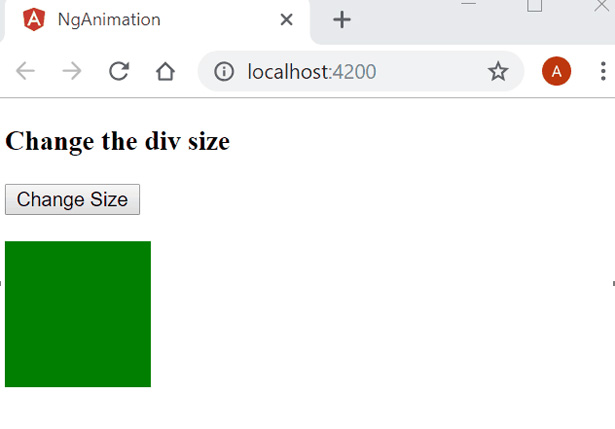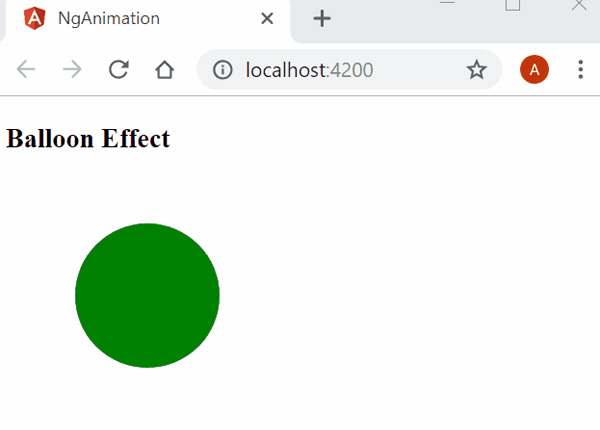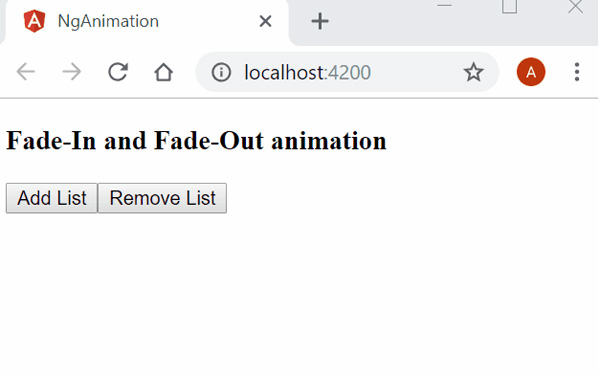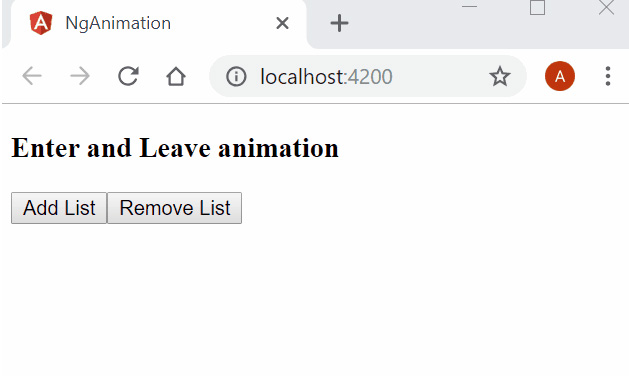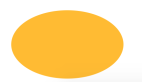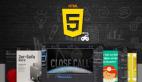如何用Angular 6創建各種動畫效果
譯文【51CTO.com快譯】介紹
就技術角度而言,動畫可以被定義為從初始狀態到最終狀態的轉換過程。如今它已是各種Web應用不可或缺的組成部分。通過動畫,我們不僅能創建出各種酷炫的UI,同時它們也能增加應用程序的趣味性。因此,設計精美的動畫在吸引用戶眼球的同時,也增強了他們的瀏覽體驗。
Angular能夠讓我們創建出具有原生表現效果的動畫。我們將通過本文學習到如何使用Angular 6來創建各種動畫效果。在此,我們將使用Visual Studio Code來進行示例演示。
準備工作
安裝Visual Studio Code和Angular CLI。
如果您是新手,請參閱我以前的Angular 6.0入門文章(https://dzone.com/articles/getting-started-with-angular-60),在自己的機器上建立出Angular 6開發環境。
源代碼
請從GitHub處下載源代碼,地址是:https://github.com/AnkitSharma-007/angular-6-animations。
理解Angular動畫的不同狀態
動畫是某個元素從一種狀態向另一種狀態的轉變, Angular為單個元素定義出了三種不同的狀態。
- Void狀態:void狀態表示某個元素處于不是DOM一部分的狀態。當一個元素被創建且尚未放置到DOM中、或者該元素從DOM中移除時,就處于該狀態。此狀態特別實用,特別是當我們想通過添加或刪除DOM中的元素,來創建動畫的時候,我們在代碼中用關鍵字void來定義這種狀態。
- Wildcard狀態:又稱元素的默認狀態。不管當前的動畫狀態如何,各種樣式都用這種狀態來定義元素。我們在代碼中用符號*來定義這種狀態。
- Custom狀態:元素的這種狀態需要在代碼中被明確定義。我們在代碼中可以使用任何自定義的名稱來表示這種狀態。
動畫轉換定時
我們在自己的應用中,通過定義動畫轉換的定時,來顯示從一個狀態過度到另一個狀態。Angular為我們提供了如下三種與時間相關的屬性:
1.持續時間(Duration)
此屬性表示我們的動畫從開始(初始狀態)到完成(最終狀態)所需的時間。我們可以用以下三種方式來定義動畫的持續時間:
- 使用一個整數值,來表示以毫秒為單位的時間,例如:500
- 使用一個字符串值,來表示以毫秒為單位的時間,例如:’500ms’
- 使用一個字符串值,來表示以秒為單位的時間。例如:’0.5’
2.延遲(Delay)
此屬性代表動畫從觸發到和實際轉換開始之間的時間間隔。該屬性遵循與上述持續時間相同的語法規則。要定義延遲,我們需要在持續時間值的后面,以字符串的形式添加延遲的數值,即:'Duration Delay'。例如' 0.3s 500ms’,表示轉換將等待500毫秒,然后運行0.3秒。
3.滑動(Easing)
此屬性表示動畫在其執行過程中是如何被加速或減速的。我們可以在持續時間和延遲的字符串后面,添加第三個變量。當然,如果延遲數值不存在的話,那么Easing將成為第二個數值。這同樣也是一個可選屬性。例如:
- '0.3s 500ms ease-in'。這意味著轉換將等待500毫秒,然后運行0.3秒(300毫秒),實現滑入的效果。
- '300ms ease-out'。這意味著轉換將運行300毫秒(0.3秒),實現滑出的效果。
創建Angular 6應用
請在您的計算機上打開命令提示行,并執行以下命令集:
- mkdir ngAnimationDemo
- cd ngAnimationDemo
- ng new ngAnimation
這些命令將創建一個名為ngAnimationDemo的目錄,然后在該目錄內創建一個名為ngAnimation的Angular應用。
請使用Visual Studio Code打開ngAnimation應用。接著我們將創建自己的組件。
請依次進入View >> Integrated Terminal,這將打開Visual Studio Code的終端窗口。
請執行以下命令,以創建相應的組件:
- ng g c animationdemo
它將在/src/app文件夾內創建我們的組件--animationdemo。
為了用到Angular動畫,我們需要在應用中導入特定的動畫模塊--BrowserAnimationsModule。請打開app.module.ts文件,并添加如下的導入定義:
- import { BrowserAnimationsModule } from '@angular/platform-browser/animations';
- // other import definitions
- @NgModule({ imports: [BrowserAnimationsModule // other imports]})
理解Angular動畫的語法
下面,我們在組件的元數據中編寫動畫代碼。其語法如下:
- @Component({
- // other component properties.
- animations: [
- trigger('triggerName'), [
- state('stateName', style())
- transition('stateChangeExpression', [Animation Steps])
- ]
- ]
- })
此處,我們用到了名為animations的屬性。該屬性的輸入是一個陣列,此陣列包含一個或多個“觸發器”。同時,每個觸發器都帶有***的名稱、和用來定義動畫的狀態和各種轉換的具體實現。
另外,每一個狀態函數都會通過“stateName”來***地識別其狀態、并用樣式函數來顯示在該狀態下的元素樣式。
當然,每個轉換函數也都通過stateChangeExpression,來定義元素狀態轉換、并定義動畫的不同步驟所對應的陣列,從而能夠顯示出轉換是如何發生的。在此,我們就可以用逗號分隔的數值,來將多個觸發器函數包括到動畫的屬性之中。
由于這些功能(觸發、狀態、和轉換)都被定義在@angular/animations模塊之中,因此,我們需要在自己的組件導入該模塊。
為了將動畫應用到某個元素之上,我們需要在元素的定義中包含觸發器的名稱,即:在元素的標簽里使用@后面加觸發器名稱的格式。對應的代碼示例如下:
- <div @changeSize></div>
這是將觸發器changeSize應用到元素的上。
下面,讓我們創建更多的動畫,以更好地理解Angular的動畫概念吧。
更改大小的動畫
我們將創建一個動畫,來實現一鍵改變的大小。
請打開animationdemo.component.ts文件,將如下代碼添加到導入定義之中。
- import { trigger, state, style, animate, transition } from '@angular/animations';
在組件的元數據中添加如下的動畫屬性定義。
- animations: [
- trigger('changeDivSize', [
- state('initial', style({
- backgroundColor: 'green',
- width: '100px',
- height: '100px'
- })),
- state('final', style({
- backgroundColor: 'red',
- width: '200px',
- height: '200px'
- })),
- transition('initial=>final', animate('1500ms')),
- transition('final=>initial', animate('1000ms'))
- ]),
- ]
在此,我們定義了一個觸發器—changeDivSize,而且該觸發器里的兩個功能函數。該元素在“初始”狀態時呈現綠色,并隨著寬度和高度的增加,在“最終”狀態時呈現為紅色。
同時,我們定義了狀態的轉換規則:從“初始”態到“最終”態將持續1500毫秒,而從“最終”態返回“初始”態則為1000毫秒。
為了改變元素的狀態,我們在組件的類定義中定義了一個功能函數。我們將如下代碼包含在AnimationdemoComponent類中:
- currentState = 'initial';
- changeState() {
- this.currentState = this.currentState === 'initial' ? 'final' : 'initial';
- }
此處,我們定義了一個changeState方法,來切換元素的狀態。
請打開animationdemo.component.html文件,并添加以下代碼:
- <h3>Change the div size</h3>
- <button (click)="changeState()">Change Size</button>
- <br />
- <div [@changeDivSize]=currentState></div>
- <br />
我們定義了一個按鈕,來調用點擊時的changeState函數。由于我們前面已經定義了元素,并對它應用了changeDivSize動畫觸發器,因此當按鈕被點擊時,它會更新元素的狀態,其大小則會伴隨著轉換效果而發生變化。
在執行該應用之前,我們也需要將引用包含在app.component.html文件內的Animationdemo組件中。
打開app.component.html文件,您會發現該文件中已包含了一些默認的HTML代碼。請刪除所有的代碼,并按照下圖所示放置組件的選擇器:
- <app-animationdemo></app-animationdemo>
請在Visual Studio Code的終端窗口里運行ng serve命令,以執行該代碼。運行完畢后,它會提示您在瀏覽器中打開http://localhost:4200。隨后,您就會在瀏覽器中看到如下點擊按鈕的動畫效果。
氣球動畫效果
在前面的動畫示例中,轉化僅發生在兩個方向。而在本節中,我們將學習如何改變所有方向上的尺寸。這與氣球的充、放氣比較類似,故稱為氣球動畫效果。
請在動畫屬性中添加如下的觸發器定義。
- trigger('balloonEffect', [
- state('initial', style({
- backgroundColor: 'green',
- transform: 'scale(1)'
- })),
- state('final', style({
- backgroundColor: 'red',
- transform: 'scale(1.5)'
- })),
- transition('final=>initial', animate('1000ms')),
- transition('initial=>final', animate('1500ms'))
- ]),
在此,我們使用轉換屬性來更改所有方向的尺寸大小。當該元素的狀態發生變化時轉換隨即發生。
請在app.component.html文件中添加如下HTML代碼。
- <h3>Balloon Effect</h3>
- <div (click)="changeState()"
- style="width:100px;height:100px; border-radius: 100%; margin: 3rem; background-color: green"
- [@balloonEffect]=currentState>
- </div>
在此,我們定義了一個div,并通過CSS樣式來定義成一個圓圈。我們將通過點擊div去調用changeState,從而實現元素狀態的切換。
下圖便是該動畫在瀏覽器中的運行效果:
淡入和淡出動畫
有時候,我們需要在顯示動畫的同時,對DOM添加或移除元素。下面,我們來看看如何通過對一個列表添加或刪除條目,以實現淡入和淡出的動畫效果。
請將如下代碼插入AnimationdemoComponent類的定義之中。
- listItem = [];
- list_order: number = 1;
- addItem() {
- var listitem = "ListItem " + this.list_order;
- this.list_order++;
- this.listItem.push(listitem);
- }
- removeItem() {
- this.listItem.length -= 1;
- }
請在該動畫的屬性中添加如下的觸發器定義。
- trigger('fadeInOut', [
- state('void', style({
- opacity: 0
- })),
- transition('void <=> *', animate(1000)),
- ]),
在此,我們定義了觸發器fadeInOut。當該元素被添加到DOM時,它的狀態就從void轉換為wildcard,我們表示為void => *。而當該元素從DOM刪除時,它的狀態就從wildcard轉換為void,我們表示為* => void。
我們給動畫的不同方向使用相同的動畫定時,其語法為<=>。正如該觸發器所定義的,動畫從void => * 和 * => void,都需要1000毫秒才能完成。
請在app.component.html文件中添加如下HTML代碼。
- <h3>Fade-In and Fade-Out animation</h3>
- <button (click)="addItem()">Add List</button>
- <button (click)="removeItem()">Remove List</button>
- <div style="width:200px; margin-left: 20px">
- <ul>
- <li *ngFor="let list of listItem" [@fadeInOut]>
- {{list}}
- </li>
- </ul>
- </div>
- <h3>Fade-In and Fade-Out animation</h3>
- <button (click)="addItem()">Add List</button>
- <button (click)="removeItem()">Remove List</button>
- <div style="width:200px; margin-left: 20px">
- <ul>
- <li *ngFor="let list of listItem" [@fadeInOut]>
- {{list}}
- </li>
- </ul>
- </div>
在此,我們定義了兩個按鈕來添加和刪除條目。我們將fadeInOut觸發器與元素綁定,以實現在對DOM進行添加、刪除時,能夠出現淡入和淡出的效果。
下圖便是該動畫在瀏覽器中的運行效果:
進入和離開動畫
此外,我們還能夠通過對DOM的添加,實現某個元素從左邊進入屏幕;而在刪除時,能讓該元素從右邊離開屏幕。
由于從void => * 和 * => void 的轉換十分常見。因此,Angular為這些動畫提供了別名機制:
- 對于 void => * ,我們可以用':enter'
- 對于 * => void ,我們可以用':leave'
這兩個別名使得此類轉換更具可讀性,也更容易被理解。
請在動畫的屬性中添加如下觸發器的定義。
- trigger('EnterLeave', [
- state('flyIn', style({ transform: 'translateX(0)' })),
- transition(':enter', [
- style({ transform: 'translateX(-100%)' }),
- animate('0.5s 300ms ease-in')
- ]),
- transition(':leave', [
- animate('0.3s ease-out', style({ transform: 'translateX(100%)' }))
- ])
- ])
在此,我們定義了觸發器EnterLeave。那么':enter'的轉換需要等待300毫秒,然后運行0.5秒,并實現滑入的效果;而':leave'的轉換只運行0.3秒,實現滑出的效果。
請在app.component.html文件中添加如下HTML代碼。
- <h3>Enter and Leave animation</h3>
- <button (click)="addItem()">Add List</button>
- <button (click)="removeItem()">Remove List</button>
- <div style="width:200px; margin-left: 20px">
- <ul>
- <li *ngFor="let list of listItem" [@EnterLeave]="'flyIn'">
- {{list}}
- </li>
- </ul>
- </div>
在此,我們定義了兩個按鈕來對列表添加和刪除條目。我們將EnterLeave觸發器與元素綁定,以實現在對DOM進行添加、刪除時,出現滑入和滑出的效果。
下圖便是該動畫在瀏覽器中的運行效果:
結論
綜上所述,我們針對Angular 6的動畫效果,探討了動畫狀態和轉換的概念,也通過一個應用示例展示了實際的動畫代碼與效果。
原文標題:Understanding Angular 6 Animations,作者:Ankit Sharma
【51CTO譯稿,合作站點轉載請注明原文譯者和出處為51CTO.com】